Müəllif:
Joan Hall
Yaradılış Tarixi:
5 Fevral 2021
YeniləMə Tarixi:
1 İyul 2024

MəZmun
- Addımlar
- Metod 1 /3: Səs diskini yandırmaq
- Metod 2 /3: Məlumat yazmaq
- Metod 3 /3: Disk görüntüsünü yazın
- İpuçları
- Xəbərdarlıqlar
Mac OS X -də heç bir xüsusi proqram quraşdırmadan CD yaza bilərsiniz. Böyük həcmdə məlumat saxlamaq üçün məlumatları diskə yaza, pleyerdə çalmaq üçün musiqini diskə yaza və ya digər disklərin şəkillərini CD -yə yaza bilərsiniz. Diskinizi tez və düzgün yazmaq üçün oxuyun.
Addımlar
Metod 1 /3: Səs diskini yandırmaq
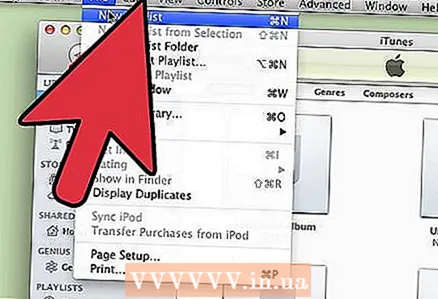 1 İTunes'u açın. Fayl düyməsini və sonra Yeni seçərək yeni bir çalğı siyahısı yaradın. Görünən menyudan "Playlist" seçin.
1 İTunes'u açın. Fayl düyməsini və sonra Yeni seçərək yeni bir çalğı siyahısı yaradın. Görünən menyudan "Playlist" seçin. - Sağdakı çərçivədə adını yaratdıqdan sonra tıklayarak bir çalğı siyahısının adını dəyişə bilərsiniz. Çalğı siyahısının adı da diskin adı olacaq, diski sürücüyə daxil etdiyiniz zaman görünəcək.
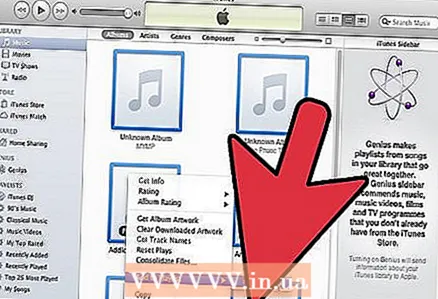 2 Mahnılarınızı siyahınıza əlavə edin. İstədiyiniz mahnıları seçin və çalğı siyahısına sürükləyin. Üst albomunu tıklayaraq sürükleyerek bir anda bütün bir albom əlavə edə bilərsiniz.
2 Mahnılarınızı siyahınıza əlavə edin. İstədiyiniz mahnıları seçin və çalğı siyahısına sürükləyin. Üst albomunu tıklayaraq sürükleyerek bir anda bütün bir albom əlavə edə bilərsiniz. - Standart bir audio diskin maksimum 80 dəqiqəlik qeyd müddəti ola bilər ki, bu da çalğı siyahınızın 1,3 saatdan artıq olmamalıdır. (Pəncərənin altındakı bu barədə məlumat əldə edə bilərsiniz). Bu dəqiq bir hesablama olmadığından, təxminən 1,3 saatlıq çalğı siyahıları 80 dəqiqədən qısa və bir qədər uzun olacaq (bir disk yazmağa çalışdığınız zaman bunu dəqiq biləcəksiniz).
 3 İsteğe bağlı olaraq, çalğı siyahısındakı mahnıların sırasını dəyişə bilərsiniz. Pleylist girişlərinizin üstündə (adı altında) açılan bir menyu var. Pleylistinizi necə təşkil etmək istədiyinizi seçin. Mahnıları istədiyiniz qaydada qoymaq üçün Əllə Sifariş vurun və sonra mahnıları çalğı siyahısındakı istədiyiniz mövqelərə sürükləyin.
3 İsteğe bağlı olaraq, çalğı siyahısındakı mahnıların sırasını dəyişə bilərsiniz. Pleylist girişlərinizin üstündə (adı altında) açılan bir menyu var. Pleylistinizi necə təşkil etmək istədiyinizi seçin. Mahnıları istədiyiniz qaydada qoymaq üçün Əllə Sifariş vurun və sonra mahnıları çalğı siyahısındakı istədiyiniz mövqelərə sürükləyin. 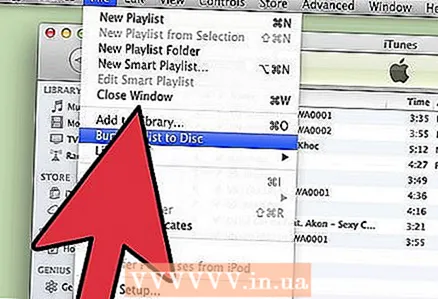 4 Boş bir disk daxil edin. Fayl düyməsini basın, sonra Pleylisti Diskə Yazdır seçin. Pleylist çox uzun olarsa, onu birdən çox diskə köçürmək imkanı veriləcək. İstəyirsinizsə, qeydlə razılaşa və ya ləğv edə və çalğı siyahısını dəyişdirə bilərsiniz.
4 Boş bir disk daxil edin. Fayl düyməsini basın, sonra Pleylisti Diskə Yazdır seçin. Pleylist çox uzun olarsa, onu birdən çox diskə köçürmək imkanı veriləcək. İstəyirsinizsə, qeydlə razılaşa və ya ləğv edə və çalğı siyahısını dəyişdirə bilərsiniz. - Sürücünün necə açılacağını bilmirsinizsə, iTunes alətlər çubuğunda "İdarə et" ə gedin və "Diski çıxart" düyməsini basın. Boş olsa belə açılacaq.
- Adətən, adi disklər audio disklər üçün istifadə olunur. Əlbəttə ki, DVD pleyerlər var, lakin onlar olduqca nadirdir.
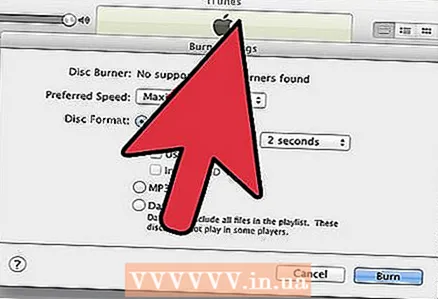 5 Qeyd parametrlərini təyin edin. İTunes 10 və daha əvvəlki versiyalarda qeyd avtomatik olaraq başlayacaq. 11 -ci versiyada, qeyd etməzdən əvvəl, parametrlərini təyin etmək seçimi veriləcək.
5 Qeyd parametrlərini təyin edin. İTunes 10 və daha əvvəlki versiyalarda qeyd avtomatik olaraq başlayacaq. 11 -ci versiyada, qeyd etməzdən əvvəl, parametrlərini təyin etmək seçimi veriləcək. - Qeyd sürətini dəyişə bilərsiniz. Sayı nə qədər yüksək olsa, yazma sürəti bir o qədər yüksək olar, ancaq ucuz bir diskə yazsanız yüksək sürətlə səhvlər yarana bilər.
- Mahnılar arasına boşluq qoyulub daxil edilməməsini seçə bilərsiniz.
- Formatınızı seçə bilərsiniz. Ən çox yayılmış Audio CD -dir və demək olar ki, bütün CD pleyerlərdə işləyəcək. MP3 diskini oxumaq üçün uyğun bir pleyer tələb olunur. Bu formatı yalnız uyğun bir pleyerə sahib olduğunuzdan və çalğı siyahısındakı bütün mahnıların MP3 formatında olduğuna əminsinizsə istifadə edin (məsələn, AAC formatında deyil).
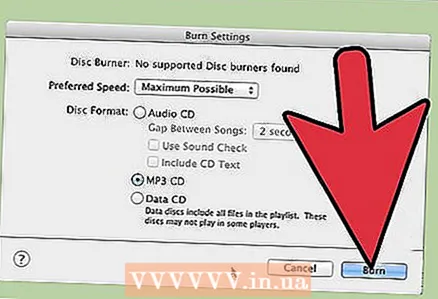 6 Hazır olduğunuzda "Yandır" düyməsini basın. İTunes ekranında diskin yandırılması prosesi göstəriləcək. Qeyd tamamlandıqda iTunes səs siqnalı verəcək.
6 Hazır olduğunuzda "Yandır" düyməsini basın. İTunes ekranında diskin yandırılması prosesi göstəriləcək. Qeyd tamamlandıqda iTunes səs siqnalı verəcək.
Metod 2 /3: Məlumat yazmaq
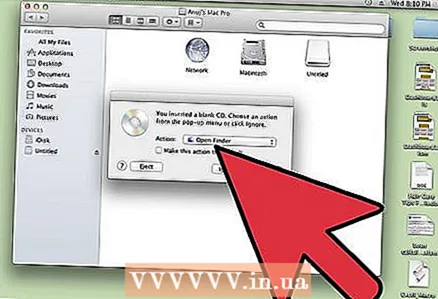 1 Sürücüyə boş bir CD-R və ya CD-RW disk daxil edin. CD-R disk yalnız bir dəfə yazıla bilər, sonra yalnız oxunaqlı olacaq. CD-RW-də məlumat yaza və silə bilərsiniz.
1 Sürücüyə boş bir CD-R və ya CD-RW disk daxil edin. CD-R disk yalnız bir dəfə yazıla bilər, sonra yalnız oxunaqlı olacaq. CD-RW-də məlumat yaza və silə bilərsiniz. - Kompüteriniz DVD yazmağa qadir olduğu müddətcə bu addımlar DVD yazmaq üçün də uyğundur.
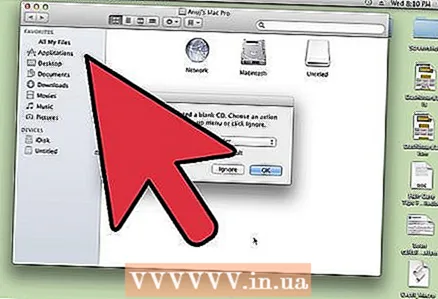 2 Finder seçimini başladın. Boş bir disk daxil etdiyiniz zaman kompüterinizdə bununla nə etmək istədiyinizi soruşacaqlar. Bu seçim Finder -ı açacaq, buna görə CD seçdiyiniz zaman faylları asanlıqla sürükləyib ata bilərsiniz.
2 Finder seçimini başladın. Boş bir disk daxil etdiyiniz zaman kompüterinizdə bununla nə etmək istədiyinizi soruşacaqlar. Bu seçim Finder -ı açacaq, buna görə CD seçdiyiniz zaman faylları asanlıqla sürükləyib ata bilərsiniz. 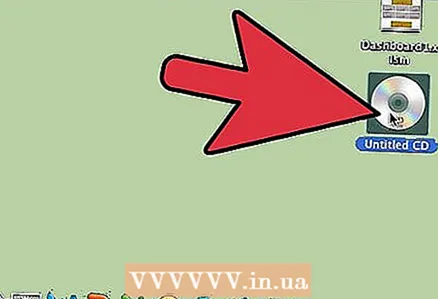 3 Masaüstündə görünən boş disk simvolunu tapın. Adsız Disk adlanacaq. Finder -də CD pəncərəsini açmaq üçün üzərinə iki dəfə vurun.
3 Masaüstündə görünən boş disk simvolunu tapın. Adsız Disk adlanacaq. Finder -də CD pəncərəsini açmaq üçün üzərinə iki dəfə vurun. 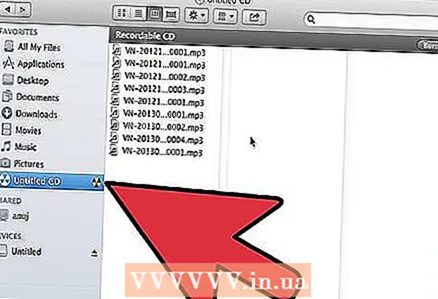 4 Disk etmək istədiyiniz qovluqları və faylları sürükləyin. Qeyd etməyə başlamazdan əvvəl hər hansı bir fayl və qovluğun adını dəyişə bilərsiniz. Diskə yazdıqdan sonra adlarını dəyişə bilməzsiniz.
4 Disk etmək istədiyiniz qovluqları və faylları sürükləyin. Qeyd etməyə başlamazdan əvvəl hər hansı bir fayl və qovluğun adını dəyişə bilərsiniz. Diskə yazdıqdan sonra adlarını dəyişə bilməzsiniz. 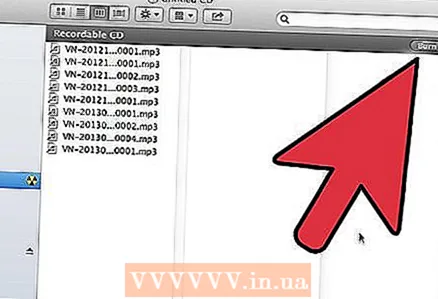 5 Yazmağa başlayın. "Fayl" ı vurun və "Adsız Diski Yaz" ı seçin. Sizə diski adlandırmaq imkanı veriləcək. Diski kompüterinizə hər dəfə daxil etdiyiniz zaman bu ad görünəcək.
5 Yazmağa başlayın. "Fayl" ı vurun və "Adsız Diski Yaz" ı seçin. Sizə diski adlandırmaq imkanı veriləcək. Diski kompüterinizə hər dəfə daxil etdiyiniz zaman bu ad görünəcək. 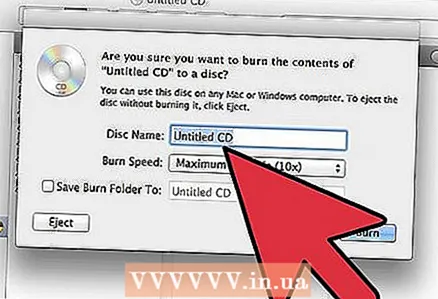 6 Disk adlandırıldıqdan sonra Burn düyməsini basın. Fayllar diskdə saxlanılacaq. Yazılan faylların ölçüsündən asılı olaraq qeyd bir dəqiqədən bir neçə saata qədər davam edə bilər.
6 Disk adlandırıldıqdan sonra Burn düyməsini basın. Fayllar diskdə saxlanılacaq. Yazılan faylların ölçüsündən asılı olaraq qeyd bir dəqiqədən bir neçə saata qədər davam edə bilər. - CD-RW diskini yenidən istifadə etmək üçün ondan bütün faylları silin və yazma prosesini təkrarlayın.
Metod 3 /3: Disk görüntüsünü yazın
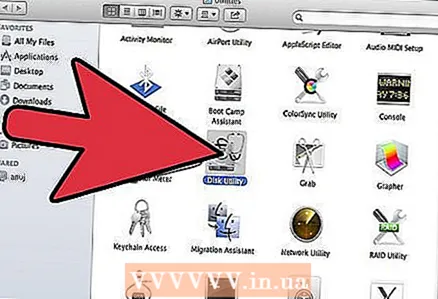 1 "Disk Utility" proqramını işə salın. Tətbiqlərdə, Utilities qovluğunda yerləşir. Bir disk görüntüsü, boş bir CD və ya DVD üzərində yazılmış bir CD və ya DVD diskin birbaşa nüsxəsidir. Yandırılmış disk orijinalla eyni şəkildə işləyəcək.
1 "Disk Utility" proqramını işə salın. Tətbiqlərdə, Utilities qovluğunda yerləşir. Bir disk görüntüsü, boş bir CD və ya DVD üzərində yazılmış bir CD və ya DVD diskin birbaşa nüsxəsidir. Yandırılmış disk orijinalla eyni şəkildə işləyəcək. 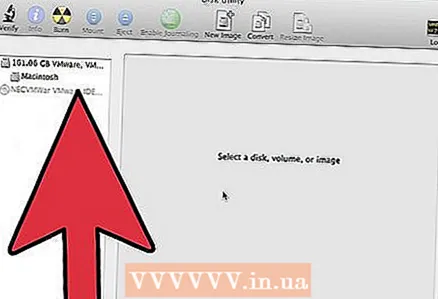 2 Boş bir disk daxil edin. Şəklin ölçüsündən asılı olaraq ya CD, ya da DVD daxil edin. Bir CD görüntüsü ümumiyyətlə 700 MB, bir DVD isə 4,7 GB -a qədər ola bilər.
2 Boş bir disk daxil edin. Şəklin ölçüsündən asılı olaraq ya CD, ya da DVD daxil edin. Bir CD görüntüsü ümumiyyətlə 700 MB, bir DVD isə 4,7 GB -a qədər ola bilər. 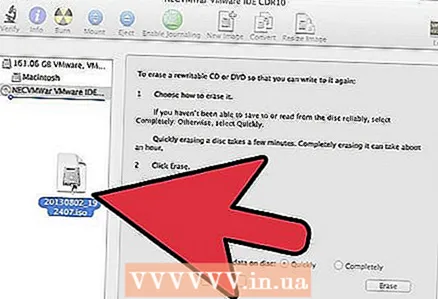 3 Disk şəklini əlavə edin. Kompüterinizdəki şəkli tapın. Fayl ISO formatında olmalıdır. ISO faylını Disk Utility pəncərəsinin yan çubuğuna sürükləyin.
3 Disk şəklini əlavə edin. Kompüterinizdəki şəkli tapın. Fayl ISO formatında olmalıdır. ISO faylını Disk Utility pəncərəsinin yan çubuğuna sürükləyin. 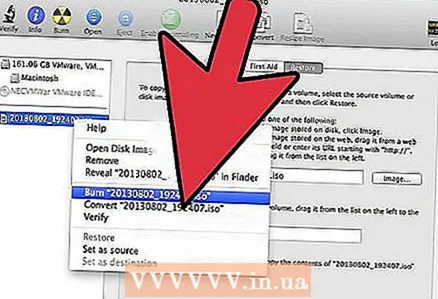 4 Diski yandırın. Dosyanı sürükleyip buraxın, sonra kenar çubuğundakı görüntüyə və sonra pəncərənin yuxarısındakı "Yaz" düyməsinə basın.
4 Diski yandırın. Dosyanı sürükleyip buraxın, sonra kenar çubuğundakı görüntüyə və sonra pəncərənin yuxarısındakı "Yaz" düyməsinə basın. 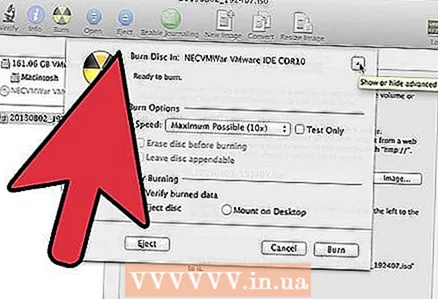 5 Qeyd parametrini təyin edin. Ayarlarını açmaq üçün Yandır düyməsini, sonra qeyd pəncərəsinin küncündəki oxu vurun. "Yazdıqdan sonra məlumatları yoxla" yanındakı onay qutusunun yoxlanıldığını yoxlayın. Yandırma prosesinə başlamaq üçün "Yandır" düyməsini basın.
5 Qeyd parametrini təyin edin. Ayarlarını açmaq üçün Yandır düyməsini, sonra qeyd pəncərəsinin küncündəki oxu vurun. "Yazdıqdan sonra məlumatları yoxla" yanındakı onay qutusunun yoxlanıldığını yoxlayın. Yandırma prosesinə başlamaq üçün "Yandır" düyməsini basın.
İpuçları
- Məlumat Yazma bölməsindəki addımlar DVD-R, DVD + R, DVD-RW, DVD + RW və ya DVD-RAM-a məlumat yazmaq üçün də uyğundur. DVD formatında CD -dən daha çox yer var.
- Fərqli formatdakı mahnılardan bir audio disk yazırsınızsa, qeyd seçimlərinizi seçərkən "Audio CD" seçiminin yanındakı işarəni qoyaraq vaxta qənaət edin. Bütün mahnıların MP3 diskini yazmaq üçün mümkün olan MP3 formatına çevirmək olduqca uzun müddət çəkə bilər.
- CD-R-yə bir dəfədən çox məlumat yaza bilərsiniz, ancaq hər bir yazma prosesi geri dönməzdir və bu məlumatları silə bilməzsiniz. Digər tərəfdən, CD-RW-də məlumatların yazılması və silinməsi dəfələrlə həyata keçirilə bilər.
Xəbərdarlıqlar
- "Audio CD" formatını seçərkən, nəzəri olaraq bütün mahnılarınızı hər hansı bir CD pleyerdə çalındırmalı, unutmayın ki, bütün disk formatları heç bir CD pleyerdə çalına bilməz (məsələn, bəziləri CD-RW çalmayacaq) disklər).
- Pis cızıqlanmış CD kompüterinizdə oxunmaya bilər. Sürücüyə daxil etməzdən əvvəl diskin sağlam olduğundan əmin olun.
- Diskdən və fayllardan asılı olaraq, yuxarıda göstərilən addımların istifadəsi kompüterdə istifadə edilə bilən bir məhsulla nəticələnə bilməz.



